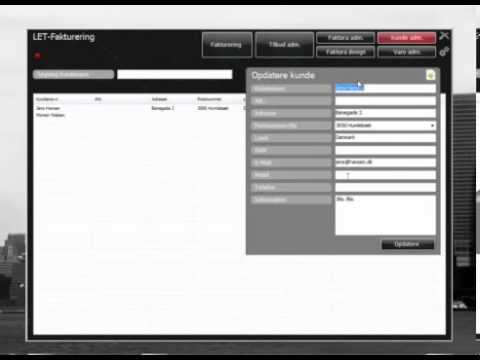Har du elementer du vil holde skjult på datamaskinen din? Å lage en låst mappe ved hjelp av et batch-skript er en morsom og enkel måte å skjule filer i situasjoner med lav innsats som ikke krever at filer krypteres. Denne wikiHow lærer deg hvordan du oppretter en skapermappe ved hjelp av en batchfil.
Trinn

Trinn 1. Åpne Notisblokk
Notisblokk har et ikon som ligner en blå notatblokkmappe. Bruk følgende trinn for å åpne Notisblokk:
- Klikk på Windows Start Meny.
- Skriv "Notisblokk".
- Klikk Notisblokk.

Trinn 2. Kopier følgende batch -skript
Batchskriptet er i boksen nedenfor. Marker hele skriptet. Høyreklikk på den og klikk Kopiere, eller trykk " Ctrl + C. "Manuset er som følger:
cls @ECHO AV tittel Mappeskap hvis EKSIST "Kontrollpanel. {21EC2020-3AEA-1069-A2DD-08002B30309D}" gå til Lås opp hvis IKKE EKSIS Skap gå til MDLOCKER: CONFIRM echo Er du sikker på at du vil låse mappen (J/N) sett/p "cho =>" hvis %cho %== Y goto LOCK if %cho %== y goto LOCK if %cho %== n goto END if %cho %== N goto END echo Ugyldig valg. goto CONFIRM: LOCK ren Locker "Control Panel. {21EC2020-3AEA-1069-A2DD-08002B30309D}" attrib +h +s "Control Panel. {21EC2020-3AEA-1069-A2DD-08002B30309D" "ekko Mappe låst goto End: UNLOCK ekko Skriv inn passord for å låse opp mappesett/p "pass =>" hvis IKKE %pass %== TYPE_YOUR_PASSWORD_HERE gå til FAIL attrib -h -s "Kontrollpanel. {21EC2020-3AEA-1069-A2DD-08002B30309D}" ren "Kontrollpanel. {21EC2020-3AEA-1069-A2DD-08002B30309D} "Skap ekko mappe låst opp vellykket gå til slutt: FAIL echo Ugyldig passord gå til slutt: MDLOCKER md Locker echo Locker opprettet vellykket gå til slutt: slutt

Trinn 3. Lim inn koden i Notisblokk
Gå tilbake til det tomme Notisblokk -dokumentet. Høyreklikk øverst på siden og klikk Lim inn, eller trykk " Ctrl + V"for å lime inn koden i Notisblokk.

Trinn 4. Endre passordet
Finn hvor det står "TYPE_YOUR_PASSWORD_HERE" i skriptet. Det er omtrent tre fjerdedeler av veien ned. Det er i linjen som starter med "if NOT %pass %==".

Trinn 5. Lagre dokumentet som en batchfil
Bruk følgende trinn for å lagre Notisblokk -dokumentet som en batchfil:
- Klikk Fil.
- Klikk Lagre som.
- Klikk på rullegardinmenyen ved siden av "Lagre som type".
- Plukke ut Alle filer (*.*).
- Skriv inn et filnavn i feltet Filnavn (dvs. LockedFolder).
- Skriv ".bat" på slutten av filnavnet (dvs. LockedFolder.bat).
- Klikk Lagre.

Trinn 6. Lukk vinduet
Når du er ferdig med å lagre batchfilen, kan du lukke Notisblokk.

Trinn 7. Kjør batchfilen ved å dobbeltklikke på den
Naviger til der du lagret batchfilen i File Explorer. Dobbeltklikk på batchfilen for å kjøre den. Dette vil opprette en ny mappe kalt "Locker" i samme mappe som batchfilen.

Trinn 8. Flytt alle tingene du vil skjule til Locker -mappen
Du kan flytte objekter til mappen ved å dra og slippe dem, eller du kan kopiere og lime dem inn i mappen.

Trinn 9. Dobbeltklikk på locker.bat-filen igjen
En kommandoprompt åpnes. Den vil spørre deg om du vil låse mappen.

Trinn 10. Trykk på Y og trykk deretter ↵ Skriv inn.
Locker -mappen forsvinner fra mappen. Dette indikerer at den er låst.

Trinn 11. Lås opp mappen
Når du vil få tilgang til mappen igjen, bruker du følgende trinn for å få Locker -mappen til å dukke opp igjen:
- Dobbeltklikk på batchfilen for å kjøre den.
- Skriv inn passordet du skrev inn i batchfilen før du lagret den.
- trykk Tast inn nøkkel.
Video - Ved å bruke denne tjenesten kan noe informasjon bli delt med YouTube

Tips
- Sett batchfilattributtet til "skjult", slik at det ikke vises i et standard File Explorer -vindu. Du må sette File Explorer til å vise skjulte filer og mapper for å vise batchfilen.
- For en mer robust metode for passordbeskyttelse av mapper, prøv å bruke Axcrypt, Windows Bitlocker. Bitlocker er tilgjengelig på Windows 10 Pro, Enterprise og Education. Axcrypt er et tredjeparts krypteringsprogram som fungerer på alle versjoner av Windows.
Advarsler
- Programmer som 7zip File Manager får tilgang til mappen.
- Ikke gi filen nytt navn etter at den er sikret. Det vil ikke lenger være beskyttet.
- Windows Search kan finne den skjulte mappen.
- Vær oppmerksom på at alle som har tilgang til batchfilen kan redigere den i Notisblokk og finne ut passordet.